Wielu użytkowników zgłosiło dziwną wiadomość podczas czytania menu klienta Outlook Program Outlook zablokował dostęp do następujących potencjalnie niebezpiecznych załączników. Ta wiadomość pojawia się, gdy użytkownicy próbują otworzyć wiadomość e-mail z załącznikami. Może się to zdarzyć z wielu powodów, w tym z załączników, które nie były zgodne z oficjalnymi wytycznymi dotyczącymi załączników i jeśli załącznik wydaje się być kodem złośliwego oprogramowania.
Jeśli ten błąd również Cię niepokoi, oto jak naprawić ten komunikat o błędzie w kliencie programu Outlook.
Jak odblokować niebezpieczne załączniki w Outlooku?
1. Zmień program Outlook Security za pomocą Edytora rejestru
- naciśnij Klawisz Windows + R. aby otworzyć Uruchom.
- Rodzaj Regedit w polu Uruchom i naciśnij przycisk OK, aby otworzyć Edytor rejestru.
- W Edytorze rejestru przejdź do następującej lokalizacji.
HKEY_CURRENT_USER \ Software \ Microsoft \ Office - Teraz kliknij wersję Office zainstalowaną w twoim systemie. W moim przypadku tak jest Office 16.0.
- W wersji Office rozwiń Perspektywy klawisz.
- Kliknij prawym przyciskiem myszy Perspektywy klawisz i wybierz Nowy> Klucz.
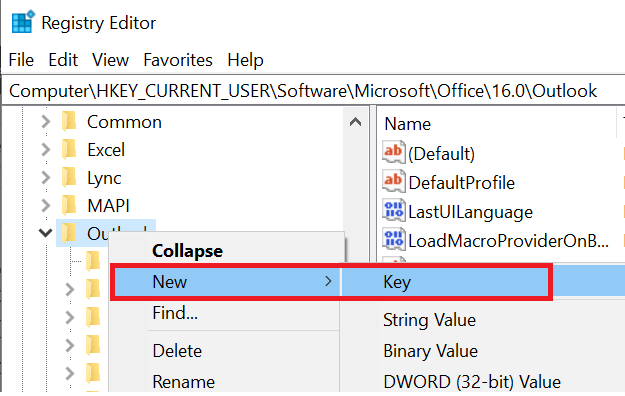
- Zmień nazwę nowo utworzonego klucza na Bezpieczeństwo.
- Wybierz Bezpieczeństwo klawisz. W prawym okienku kliknij prawym przyciskiem myszy puste miejsce i wybierz Nowy> Wartość ciągu.

- Zmień nazwę nowej wartości ciągu na Poziom 1 Usuń i naciśnij Enter.
- Teraz kliknij dwukrotnie Poziom 1 Usuń.
- W oknie Edytuj ciąg musisz wprowadzić format rozszerzenia, który chcesz wykluczyć z kontroli bezpieczeństwa Microsoft Outlook.

- Więc jeśli chcesz otrzymywać .js i .exe pliki w załączniku bez żadnej wiadomości, a następnie wprowadź .js; .exe;
- Kliknij dobrze aby zapisać zmiany.
- Zamknij edytor rejestru i otwórz program Outlook i sprawdź, czy komunikat nadal się pojawia.
Najlepszym formatem do wysyłania załączników e-mail jest archiwum zip. Dowiedz się, jak skompresować pliki i foldery za pomocą tych przewodników.
2. Odbierz plik za pośrednictwem usługi udostępniania plików innej firmy
- Jednym ze sposobów, aby ten komunikat zniknął, jest wyłączenie go w Edytorze rejestru dla programu Outlook. To jednak powinna być twoja ostatnia opcja.

- Najlepiej jest poprosić nadawcę o przesłanie załącznika do dowolnych witryn do udostępniania plików innych firm, takich jak Dysk Google lub Dropbox, a następnie udostępnienie linku do udostępnionego pliku za pośrednictwem poczty e-mail.
- Następnie możesz łatwo pobrać plik na swój komputer bezpośrednio z usług hostingowych w chmurze.
- W ten sposób nie musisz wyłączać funkcji bezpieczeństwa Microsoft Outlook, a także odbierać plik bez żadnych ograniczeń.
3. Odbierz załącznik w formacie skompresowanym
- Innym sposobem obejścia kontroli bezpieczeństwa w programie Microsoft Outlook jest otrzymanie pliku w formacie skompresowanym.
- Możesz skorzystać z dowolnego bezpłatnego narzędzia do kompresji plików, takiego jak WinRar lub 7Zip, aby zrobić to samo.

- Niezależnie od tego, czy wysyłasz załącznik, czy go odbierasz, jeśli zawiera on pliki wykonywalne, upewnij się, że został skompresowany przy użyciu wyżej wymienionych narzędzi.

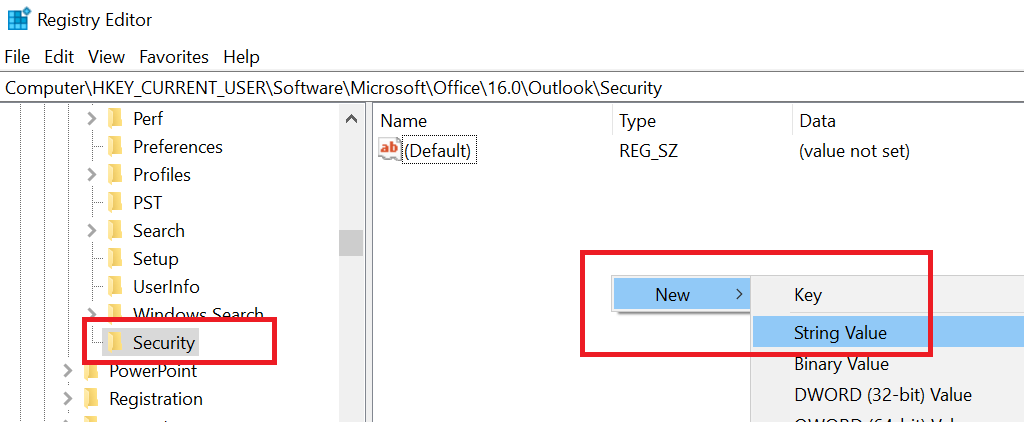
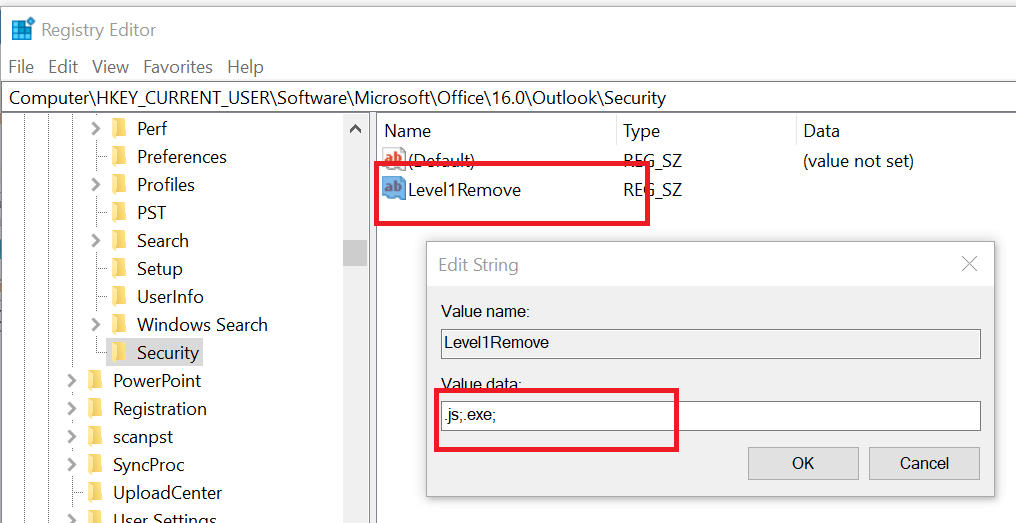
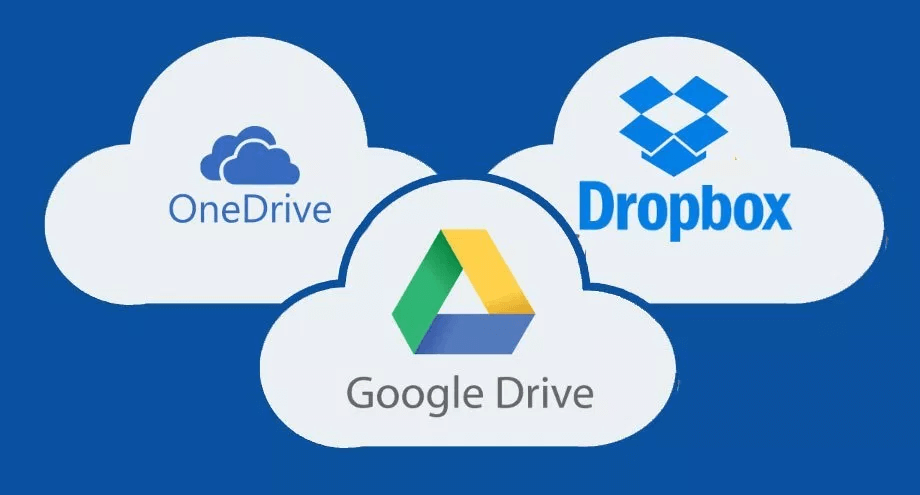
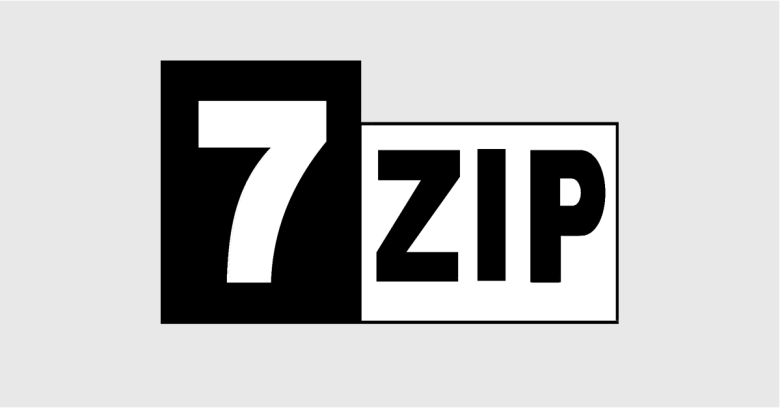
![Program Outlook zablokował dostęp do potencjalnie niebezpiecznych załączników [FIX]](https://pogotowie-komputerowe.org.pl/wp-content/cache/thumb/93/dac5b1521ea1993_320x200.png)



